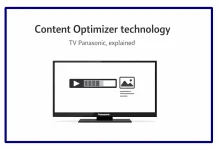O problema com a rotação da tela em uma TV Samsung pode ocorrer se você pressionar algo acidentalmente no controle remoto (dependendo do modelo da TV) ou se conectar uma fonte de vídeo à TV que transmite conteúdo em modo retrato.
Às vezes, o problema também pode ser causado por uma falha técnica, mas isso é raro. Na maioria dos casos, a tela gira 90 ou 180 graus. Portanto, é importante pensar primeiro no que você fez com a TV antes que a imagem começasse a inclinar ou girar.
Razões para a rotação de 90 ou 180 graus
Uma rotação de 90 graus geralmente indica que o modo retrato foi ativado. No entanto, quando a tela gira 180 graus, o problema se torna mais complicado. Para descobrir onde ocorreu o erro, pressione o botão do menu da TV. Se o menu aparecer normalmente, o problema provavelmente está na fonte de vídeo ou nas configurações do sintonizador. Se o menu também aparecer invertido, isso indica um problema dentro da TV. A Samsung aconselha entrar em contato com um centro de assistência técnica nesses casos, mas em muitos casos, você pode resolver o problema sozinho. Veja como fazer isso.
Tela da TV Samsung girada 180 graus e o menu também invertido
Esse tipo de problema não ocorre sem motivo; normalmente há uma causa clara. Pode acontecer se a placa-mãe da TV foi substituída e a nova não está calibrada corretamente para o tipo de tela usado. Além disso, as configurações no menu de serviço podem ter sido alteradas acidentalmente, especialmente se você o abriu para fazer ajustes ou por curiosidade.
Em alguns casos, trata-se apenas de um erro simples. Desconecte a TV da tomada, espere meio minuto e conecte-a novamente. Isso pode limpar o cache e a TV pode corrigir-se automaticamente. Se a tela continuar invertida, pode ser necessário tomar mais medidas.
Outra causa possível pode ser uma configuração incorreta da tela. Desde 2021, a Samsung tem utilizado telas de fabricantes como BOE e TCL CSOT. Durante a produção, a orientação correta da tela é definida, semelhante à rotação automática em um celular. Mudanças nas configurações da matriz só serão notadas após reiniciar a TV. Felizmente, você pode corrigir essas configurações por conta própria através do menu de serviço, e aqui está como fazer isso.
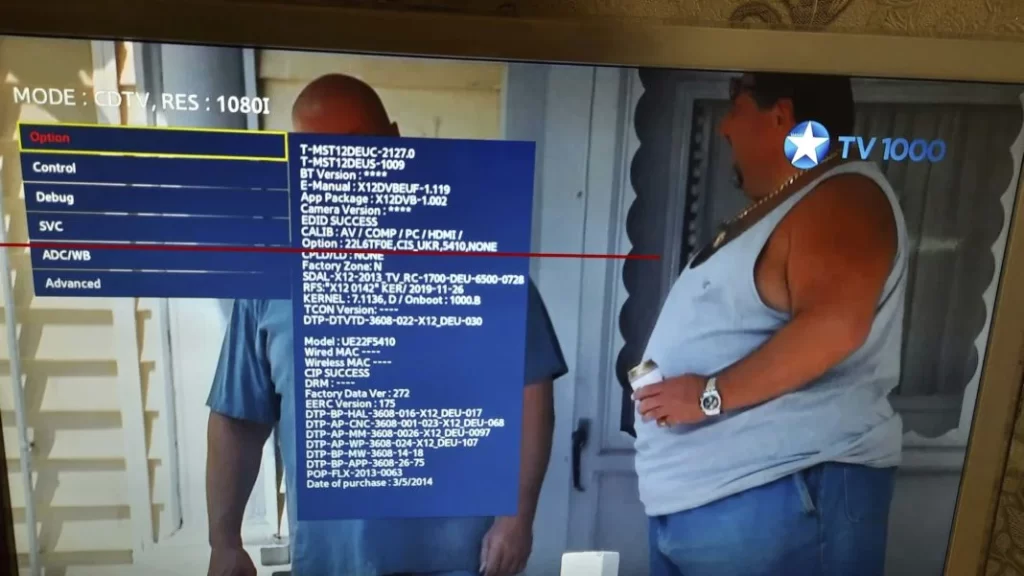
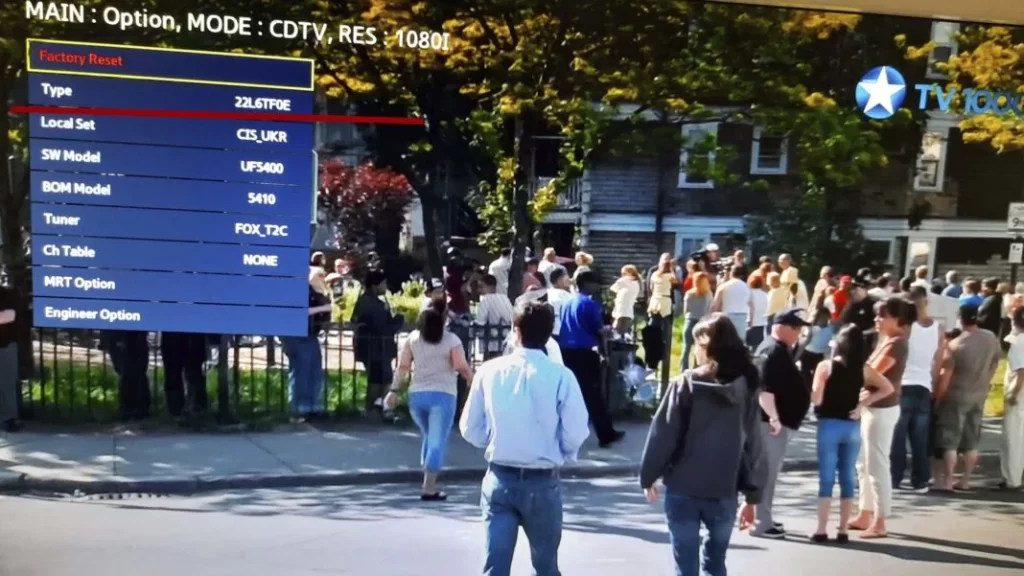
Tela da TV Samsung girada 90 graus
Quando a tela da TV é girada 90 graus, a TV está no modo retrato. Alguns modelos, como o Samsung Sero, são projetados especialmente para suportar esse modo. Isso permite visualizar vídeos verticais, como os do TikTok ou Instagram, de forma otimizada.
Além disso, a Samsung oferece suportes de parede que podem girar manualmente ou automaticamente 90 graus. Algumas TVs até mudam automaticamente para o modo de exibição correto assim que o conteúdo vertical é detectado. Se sua TV exibir inesperadamente uma imagem vertical, é provável que um sinal de vídeo em modo retrato esteja sendo reproduzido, como por meio de uma conexão HDMI ou espelhamento de tela do seu smartphone. Verifique as configurações da fonte conectada. Sensores defeituosos, que podem causar uma rotação incorreta, são extremamente raros e geralmente encontrados apenas em modelos premium, como o The Frame ou nas TVs QLED de alta qualidade.
Configurações de rotação de tela da TV Samsung
Se a imagem estiver invertida, você primeiro precisa determinar se o problema está nas configurações ou se é uma falha. Se o menu da TV também aparecer invertido, isso quase certamente indica uma configuração que precisa ser ajustada através do menu de serviço.
Primeira maneira de corrigir uma imagem invertida (180 graus)
Uma causa comum é o tipo de tela configurado incorretamente. No menu de serviço, na seção “Opções”, você encontrará informações sobre a tela instalada. Esses dados são importantes porque a seleção incorreta do tipo de tela pode causar problemas como superaquecimento ou exibição de imagem ruim.
Compare o tipo de tela selecionado com os dados das configurações de fábrica. Se não coincidir, selecione o tipo correto e reinicie a TV. Nunca selecione um tamanho maior ou menor, pois isso pode causar danos significativos.
Após reiniciar, a imagem deve voltar ao normal. Lembre-se de que algumas configurações só têm efeito depois de desligar e ligar a TV novamente.
Segunda maneira de corrigir uma imagem invertida em uma TV Samsung
Outra opção é usar a função HV Flip no menu de serviço. Na opção “MRT Option”, você encontrará essa configuração que permite inverter a imagem horizontalmente (H Flip) ou verticalmente (V Flip).
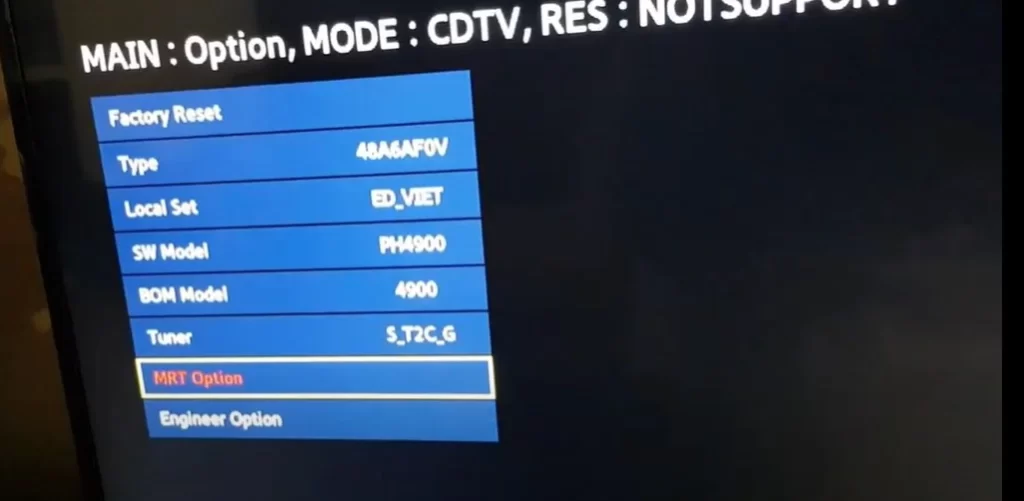
- H Flip espelha a imagem horizontalmente.
- V Flip inverte a imagem verticalmente.
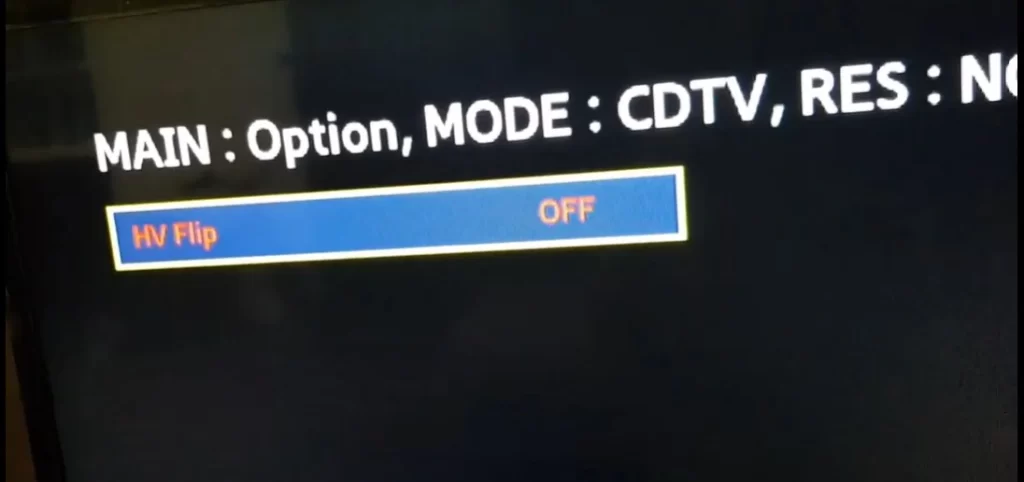
Essas configurações são fáceis de ativar ou desativar. Após fazer a alteração, será necessário reiniciar a TV para ver o efeito. Tenha em mente que nem todas as TVs Samsung possuem essa opção.
A imagem está invertida, mas o menu aparece normalmente
Quando o menu aparece normalmente, mas a imagem está invertida, o problema provavelmente está no sinal de entrada. Isso geralmente ocorre devido a uma configuração incorreta do sintonizador.
Para verificar, você pode trocar de entrada, por exemplo, para HDMI, ou iniciar um aplicativo. Se a imagem aparecer corretamente, você saberá que o problema está no sintonizador.
Através do menu de serviço, você pode ir para “Opção → Sintonizador” e mudar o tipo de sintonizador. Ao selecionar outro sintonizador disponível ou ativar a detecção automática, você geralmente pode resolver o problema rapidamente.